在 Google 地图上绘制半径:简单指南
2分钟读
更新

谷歌地图 本身不支持 在应用程序内绘制半径。
不过,我通过第三方工具找到了一个方便的解决方法。我来给你展示:
如何在 Google 地图上绘制半径
- 在“我的地图”中创建新地图: 去 Google我的地图,然后单击“创建新地图”按钮创建新地图。

- 在“我的地图”中添加位置:在打开的窗口中,在搜索栏中输入要为其绘制半径的地点的名称。

- 将位置添加到您的地图中:您会在地图上看到一个图钉,以及将该地点添加到地图上的选项。单击图钉上方文本框中的添加到地图。

- 复制位置坐标:将地点添加到地图后,将显示其纬度和经度值。复制这些值,然后继续下一步。

- 访问圆形图半径绘图工具:打开您的网络浏览器并导航至 FCC 的圆形绘图工具.
- 输入坐标或地址:输入半径图中心点的纬度和经度坐标。或者,在提供的字段中输入特定地址。此步骤允许您定义将围绕其绘制半径的中心位置。

- 指定半径距离:在提供的输入字段中输入所需的半径距离(以公里或英里为单位)。此参数确定围绕所选中心点绘制的圆的大小。
- 下载文件:输入坐标/地址并指定半径距离后,单击“创建 KML 文件”按钮。该工具将在地图上生成圆形图,并下载文件。

- 在“我的地图”中添加图层:下载 KML 文件后,返回“我的地图”,然后选择“添加新图层”。然后单击导入按钮添加您刚刚创建的 KML 文件。

- 您现在应该有一个围绕所选位置的半径。

目前无法在 Google 地图上绘制半径。但是,使用本指南中的解决方法,您可以精确地可视化和分析地理区域。

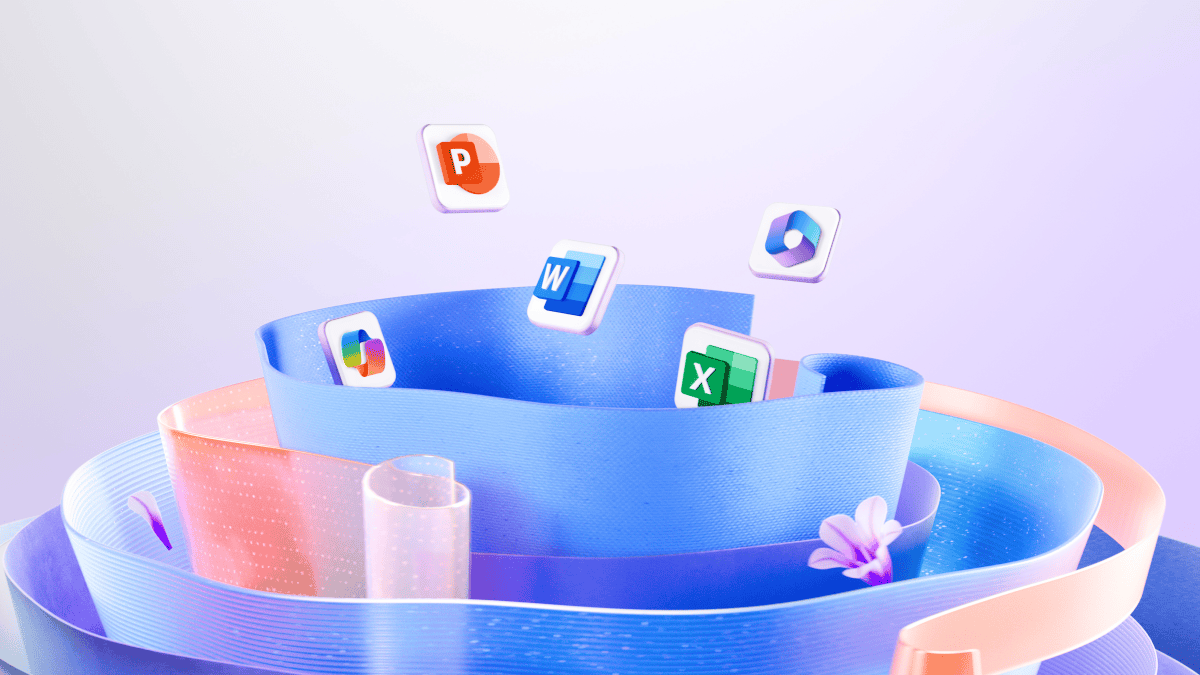
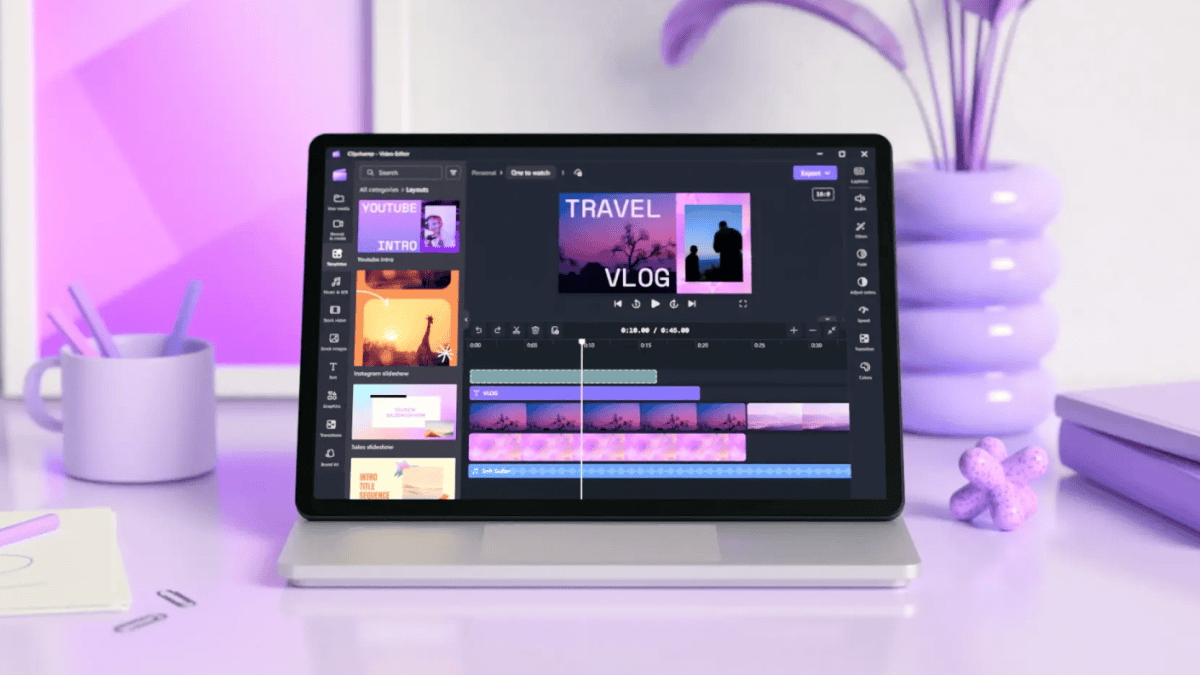






用户论坛
0消息